Das Galaxy S II erhält MIUI ICS! Während das Gerät und seine Benutzer gespannt auf eine offizielle ICS-Veröffentlichung von Samsung warten, stecken die Hoffnungen der Benutzer auch in ROMs wie CM9 und MIUI v4 ICS. Die Dinge scheinen sich sehr stetig zu bewegen und obwohl experimentelle Versionen von CM9 zusammen mit ausgelaufenen Samsung ICS-basierten ROMs verfügbar sind, war MIUI nirgends zu sehen. Obwohl offiziell nicht unterstützt, XDA-Developers-Forummitglied adyscorpius hat vor kurzem einen Port des MIUI v4 für freigegebendie SII. Das ROM basiert weitgehend auf dem CM9-ROM. Das ROM ist eigentlich recht stabil, aber wie bei der SII mit ICS im Moment gehen ein paar Bugs und Probleme Hand in Hand.
Hier sind die Probleme zusammen mit ihren Lösungen, falls laut dem Entwickler welche existieren:
- MIUI-Designs funktionieren nicht. Erstellen Sie / data / system / theme, damit es funktioniert. Nur Themen, die für V4 (ICS) unterstützt werden, funktionieren ordnungsgemäß. Sperrbildschirme älterer Themen sollten jedoch funktionieren.
- Zunächst bittet der Berechtigungsmanager um die Erlaubnis, root zu verwalten. Erlaube das. Market lädt keine großen Apps herunter. Gehen Sie zu Downloads> Einstellungen> und deaktivieren Sie die Option Eingabeaufforderung zum Herunterladen von Daten.
- Titanium Backup stellt keine Backups wieder her. Aktivieren Sie das USB-Debugging in der Entwicklung, unbekannte Quellen in der Sicherheit (Geräteverwaltung).
- EMMC wird im Datei-Explorer nicht angezeigt. Verwenden Sie Root Explorer, Astro File Manager und ES File Manager. (Es ist ein MIUI v4 Bug.)
- MMS Fehler bei SMS, der beim ersten Senden nicht erreicht wurde. Ändern Sie die Ansicht in Liste in den Einstellungen in der Messaging-App.
- USB-Speicher-Mount funktioniert nicht. Verwenden Sie den ADB-Modus / AirDroid / DroidExplorer / FTP / einen anderen Modus, um Dateien freizugeben.
Bilder unten mit freundlicher Genehmigung des Entwicklers.

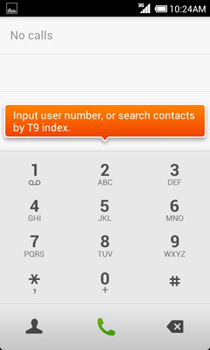
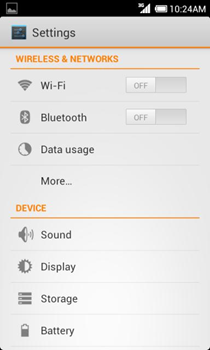
Haftungsausschluss: Bitte befolgen Sie diese Anleitung auf eigenes Risiko. AddictiveTips haftet nicht, wenn Ihr Gerät während des Vorgangs beschädigt oder zugemauert wird.
Bedarf:
- Verwurzelte Galaxie S II. Lesen Sie in unserer Anleitung nach, wie Sie das Galaxy S II rooten.
- ClockworkMod-Wiederherstellung installiert. Installation über ROM Manager vom Markt.
- MIUI v4 Fresh 2.2.
- Google Apps v10 - Face Unlock, Google-Galerie (Unterstützung von Google Photos) und andere Funktionen.
- Fackel reparieren.
Anleitung
- Laden Sie zunächst den ROM-, Google Apps- und Torch-Fix über den obigen Link herunter und kopieren Sie sie in das Stammverzeichnis Ihrer SD-Karte.
- Starten Sie anschließend die Wiederherstellung neu, indem Sie die Tasten Lautstärke verringern, Start und Stromversorgung gleichzeitig drücken und die Ein- / Aus-Taste loslassen, wenn der Startbildschirm angezeigt wird.
- Erstellen Sie ein Nandroid-Backup, indem Sie zu navigieren backup / restore> backup.
- Wählen Werks- / Datenreset abwischen, und machen Sie dasselbe für Cache löschen und Dalvik Cache löschen.
- Wählen zip von sdcard installieren> zip von sdcard auswählen und wählen Sie das auf Ihre SD-Karte kopierte ROM aus.
- Wiederholen Sie Schritt 6 und wählen Sie dieses Mal die Google Apps aus, gefolgt von der Taschenlampen-Korrektur.
- Sobald das ROM und Google Apps geflasht sind, starten Sie das Gerät einfach neu.
- Berühren Sie das Telefon nach dem Neustart nicht(Bildschirm oder Tasten) und lassen Sie es für 10 Minuten sein. Wenn die Google-Einrichtungsseite angezeigt wird, warten Sie zwei Minuten, und überspringen Sie den Registrierungsvorgang für den Startbildschirm. Lassen Sie das Telefon 10 Minuten lang unverändert, wie zuvor beschrieben.
- Starten Sie das Gerät nach 10 Minuten neu.
- Konfigurieren Sie nun Ihr WLAN, wenn Sie möchten, und das Google-Konto, gefolgt von einer Wartezeit von weiteren 10 Minuten.
- Starten Sie erneut.
- Wenn Sie nun eine Titanium-Sicherung haben, von der Sie wiederherstellen möchten, können Sie dies tun, aber vermeiden, Daten zusammen mit den Apps wiederherzustellen.
- Jetzt zur Wiederherstellung neu starten und Dalvik Cache, und festgelegte Berechtigungen.
Das ist es! es sollte dir jetzt gut gehen. Für Updates und Fragen besuchen Sie den Forenthread bei XDA-Developers.













Bemerkungen